一种将CAD中的制图高清导入PS中的方法
外观专利中,客户提供的图片存在是dwg等格式的CAD制图的情况,从CAD导出的图片格式的方法很多,但导出的图片用PS打开时,往往存在图片模糊或存在锯齿线的情况,影响外观专利制作质量。如下图为采用BCLIPBRD从CAD中截出的图片导入PS中的效果:
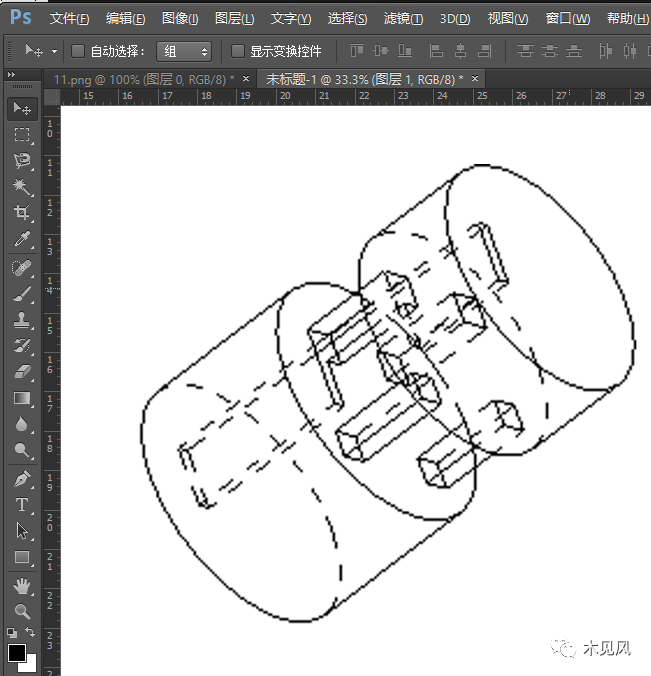
本文主要介绍一种如何将CAD中的制图高清导入PS中的方法:
1、首先,如下图所示,在CAD中添加绘图仪:
文件→打印→管理视图仪
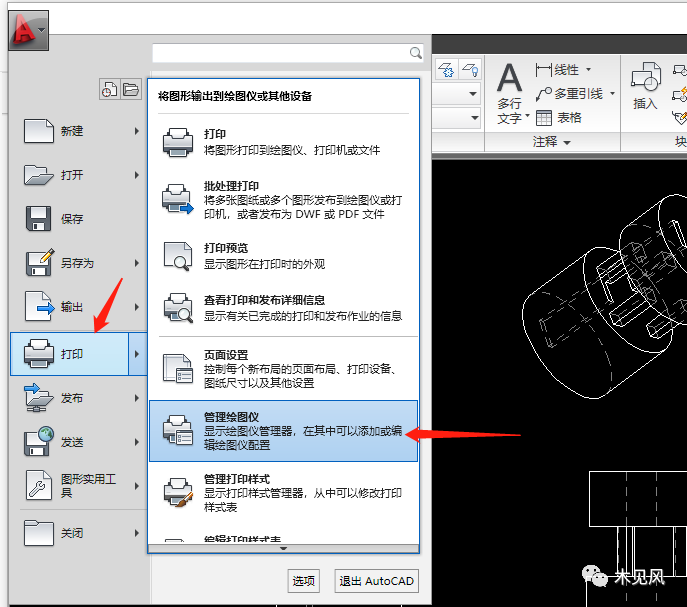
点击管理绘图仪后,出现下图列表,点击添加绘图仪向导(本向导可配置现有的Windows绘图仪或新的非Windows系统绘图仪,配置信息将保存在PC3文件中)
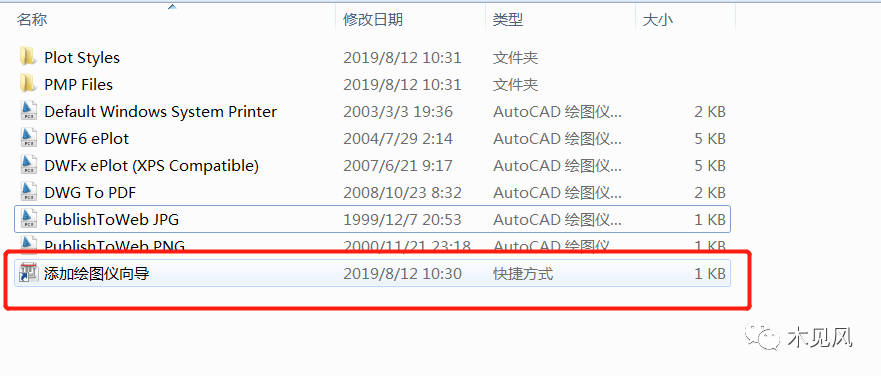
按提示,点击“下一步”,选择绘图仪型号Adobe:
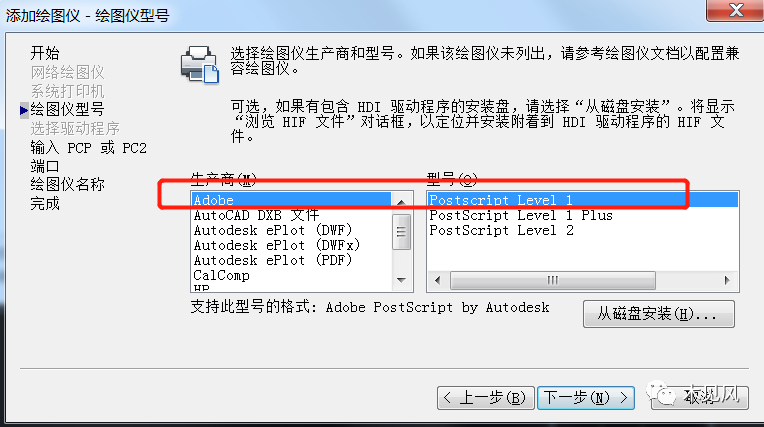
按提示,点击“下一步”,绘图仪名称进行自己命名,以便后期寻找:
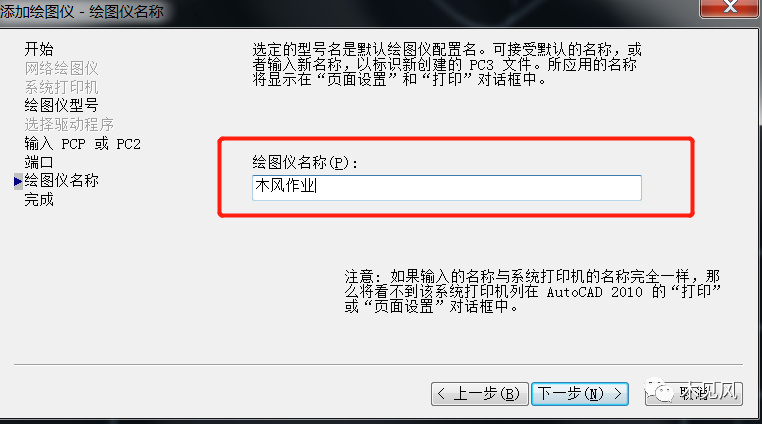
2、在完成上述绘图仪的添加后,对CAD中的制图进行打印,打印时按下述参数进行配置:
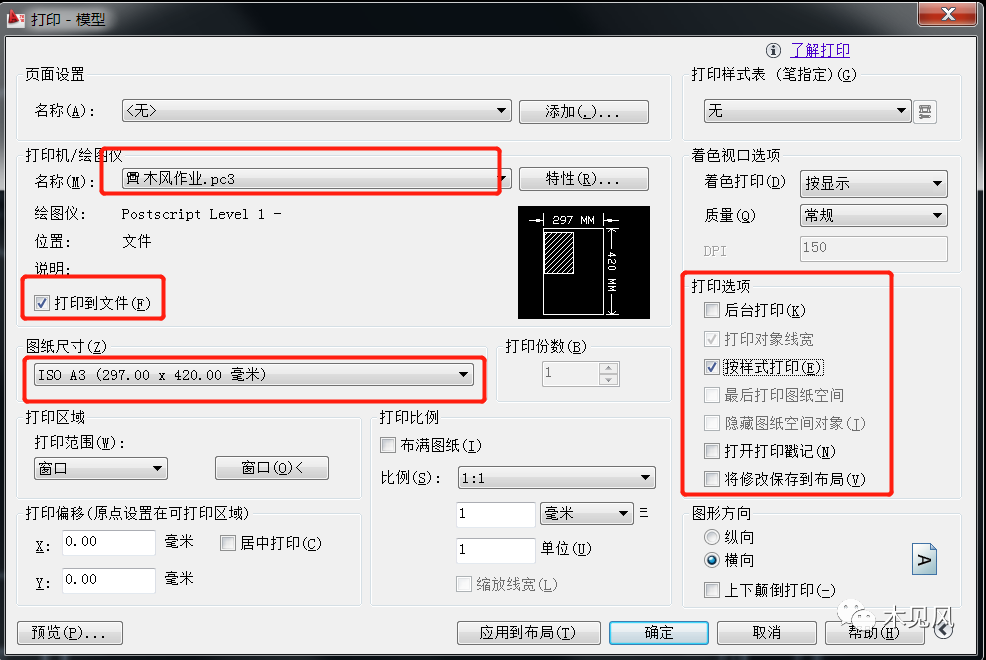
打印生成EPS文件:
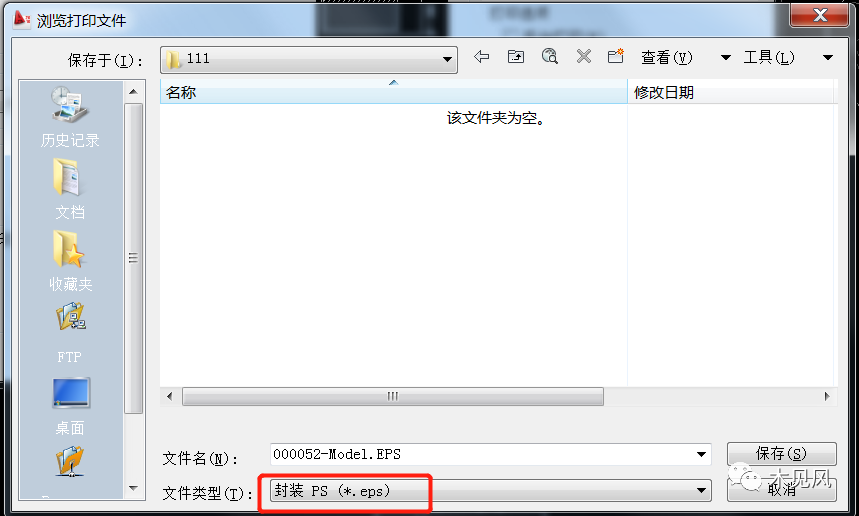
3、用PS打开该EPS文件,并设置较高分辨率:
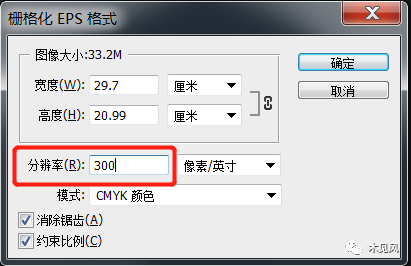
随后将打开后的EPS文件中的图形拖拽至外观制作模板中即可:
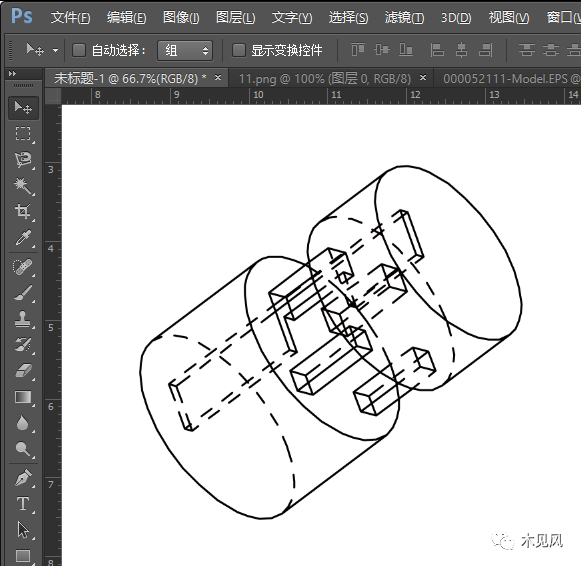
本方法与先前方法对比效果如下:
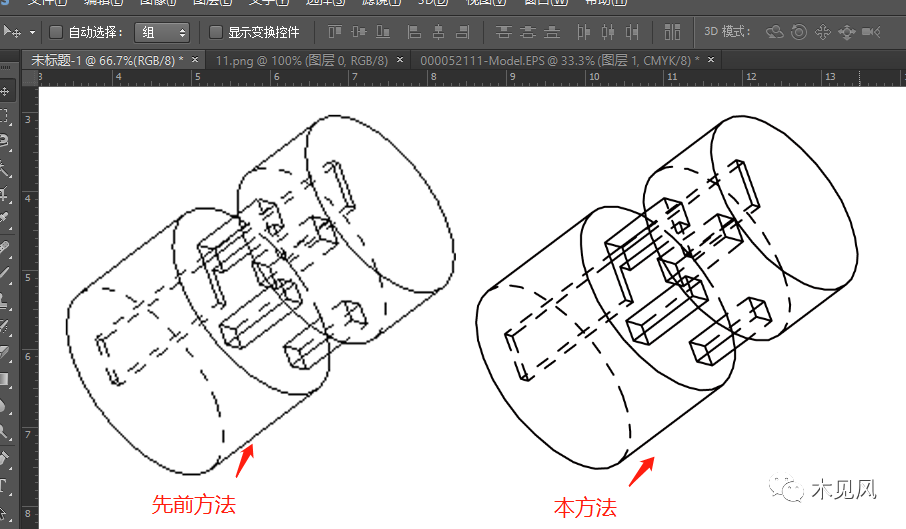
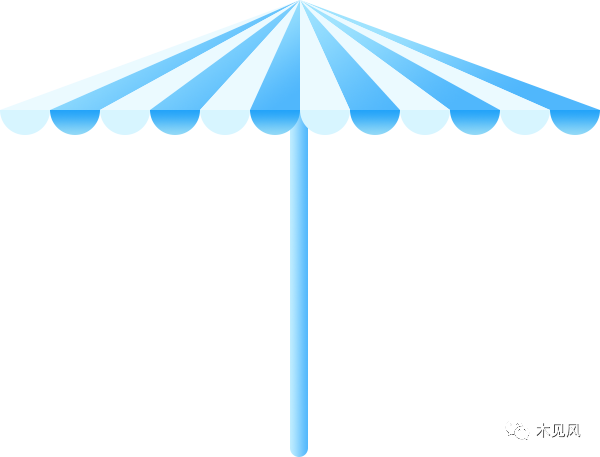
总结:
1、设置CAD绘图仪并打印EPS文件;
2、用PS打开EPS文件。
最后
以上就是完美滑板最近收集整理的关于eps导入ps很淡_一种将CAD中的制图高清导入PS中的方法的全部内容,更多相关eps导入ps很淡_一种将CAD中内容请搜索靠谱客的其他文章。
本图文内容来源于网友提供,作为学习参考使用,或来自网络收集整理,版权属于原作者所有。








发表评论 取消回复